MongoDB的简介
1.MongoDB(来自于英文单词“Humongous”,中文含义为“庞大”)是可以应用于各种规模的企业、各个行业以及各类应用程序的开源数据库。作为一个适用于敏捷开发的数据库,MongoDB的数据模式可以随着应用程序的发展而灵活地更新。与此同时,它也为开发人员 提供了传统数据库的功能:二级索引,完整的查询系统以及严格一致性等等。 MongoDB能够使企业更加具有敏捷性和可扩展性,各种规模的企业都可以通过使用MongoDB来创建新的应用,提高与客户之间的工作效率,加快产品上市时间,以及降低企业成本。
2.MongoDB是专为可扩展性,高性能和高可用性而设计的数据库。它可以从单服务器部署扩展到大型、复杂的多数据中心架构。利用内存计算的优势,MongoDB能够提供高性能的数据读写操作。 MongoDB的本地复制和自动故障转移功能使您的应用程序具有企业级的可靠性和操作灵活性。
推荐网址:
https://www.mongodb.com/cn
下载网址:
https://www.mongodb.com/download-center?jmp=nav#community
选择
1. Community Server
2. Windows Server 2008 R2 64-bit and later, with SSL support x64
3.DOWNLOAD即可下载MongoDB
安装步骤:1. 解压压缩包
在D盘新建文件夹MongoDB,将压缩包中的所有 .exe 拷贝到D:MongoDB文件夹中。
2. 建立工作目录
D:\mongodb\data
D:\mongodb\log\mongodb.log
3. 设置环境变量
我的电脑--属性--高级--环境变量--系统变量中的path,加上;D:\MongoDB ,注意前面加上分号
4. 启动MongoDB服务
进入控制台中,输入mongod.exe --dbpath=D:\MongoDB\data
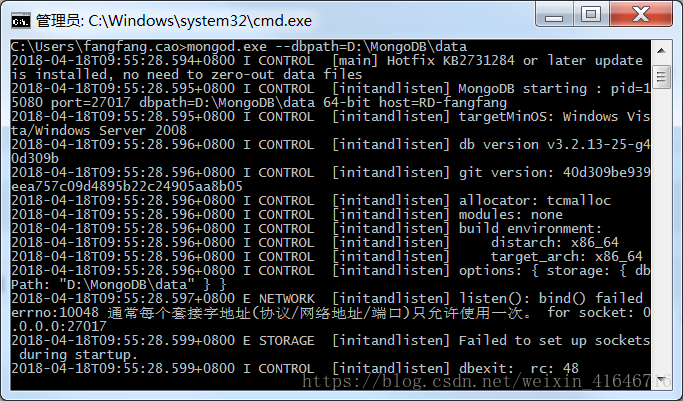
在浏览器中输入http://localhost:27017/。会出现
Itlooks like you are trying to access MongoDB over HTTP on the native driverport. 表示成功!
5. 安装成 windows 服务。在d:\MongoDB\data 下新建文件夹log(存放日志文件),并且在新建的 log 文件夹中新建文件 mongodb.log。同时,在 d:\MongoDB 文件夹下新建文件:mongo.config;
6. 用记录本打开 mongo.config,拷贝如下内容:
dbpath=d:\MongoDB\data\db
logpath=d:\MongoDB\data\log\mongo.log,保存;
7. 不要关闭当前这个控制台窗口,另起一个控制台,输入mongo表明已成功连接到mongdb.

8. 将mongdb作为windows服务随机启动。
控制台中输入:mongod.exe --dbpath=D:\mongodb\data --logpath=D:\mongodb\logs\mongodb.log --install
正常情况下会显示

8. 连接MongoDB
在控制台输入net start mongodb ,会出现“MongoDB 服务已经启动成功”的提示信息

输入mongo就会连接到test,在我的电脑->管理->服务和应用程序中可以看到MongoDB服务已经启动成功


恭喜你已经成功启动了 MongoDB 喽!!!
























 1105
1105

 被折叠的 条评论
为什么被折叠?
被折叠的 条评论
为什么被折叠?








